steam社区错误代码7如何解决 steam社区打不开错误代码7怎么处理
更新时间:2023-07-14 10:32:33作者:run
steam社区错误代码7如何解决,随着Steam社区的日益流行,许多用户都遇到了错误代码7的问题,导致无法正常打开Steam社区,幸运的是,我们可以采取一些简单的步骤来解决这个问题。本文将介绍如何处理Steam社区错误代码7,并提供一些有用的技巧,帮助您重新恢复对Steam社区的访问。
解决方法:
1、cmd运行(也可用快捷键Win+R键打开运行界面)输入inetcpl.cpl再回车键打开IE设置界面。
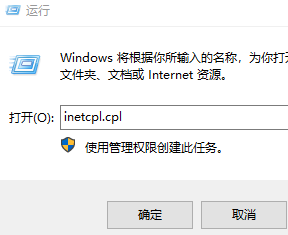
2、找到链接,局域网设置。
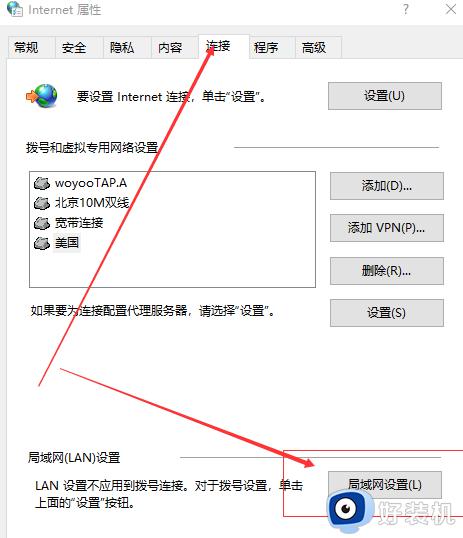
3、检查三个选择框全部取消勾选。
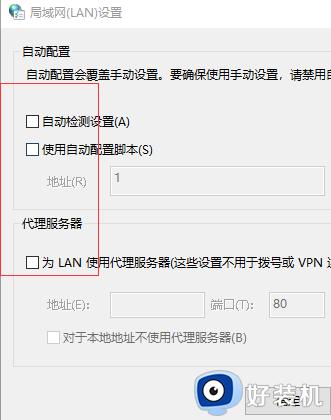
4、操作完成后,再去排查,如果依旧是勾选状态,请尝试以下方法:
①可能这个情况是指取消上述的图当中的“自动检测设置”虽然取消掉了,但实际再次打开查看下还是没有取消掉,
②出现这个情况用户很可能是系统网络服务相关故障。也可能是某些代理工具残留的设置导致的问题
按如下教程修复此问题
1、系统左下角开始按钮-右键-运行-输入msconfig-回车。
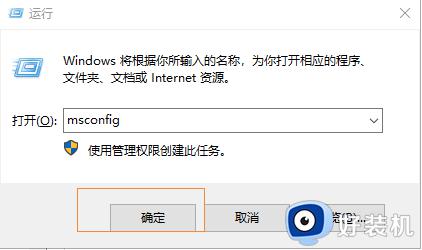
2、切换到服务选项-然后点选勾选隐藏所有系统服务-然后全部禁用-应用确定。
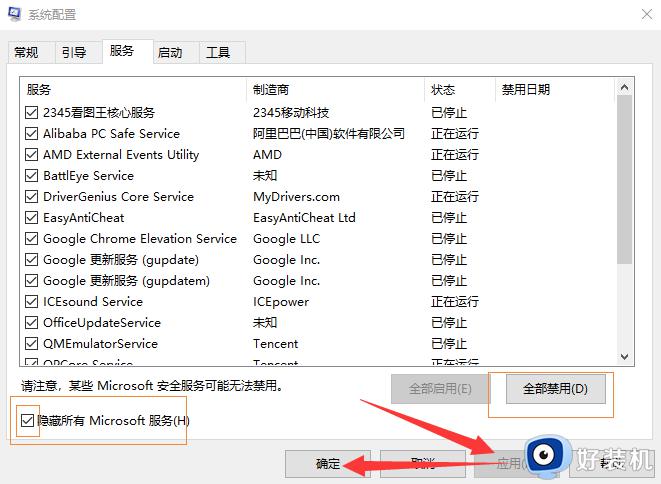
3、重启下电脑系统。
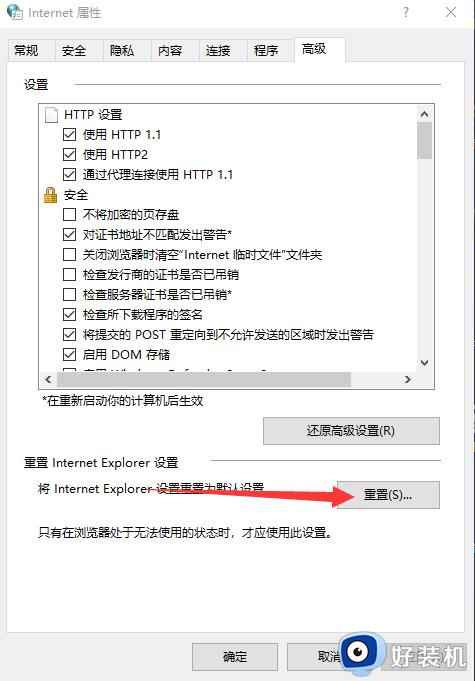
4、重启系统后再次打开inetcpl.cpl设置页面-再操作步骤A-再按此步骤图-勾选清理个人数据-确定即可。
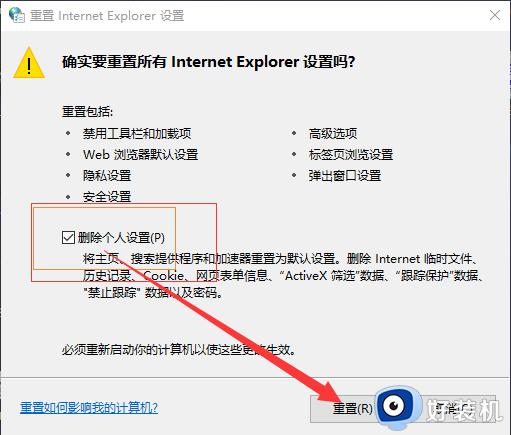
以上是关于steam社区打不开错误代码7怎么处理的全部内容,如果您遇到此问题,只需按照本文提供的步骤进行操作即可快速简单地解决问题。
steam社区错误代码7如何解决 steam社区打不开错误代码7怎么处理相关教程
- steam打开社区错误代码105怎么办 steam社区打不开错误代码105怎么解决
- steam的社区怎么打不开错误代码101
- steam错误代码-107怎么办 steam提示错误代码107如何处理
- Steam错误代码118怎么回事 Steam错误代码118的解决方法
- steam无法载入网页118怎么办 steam社区无法载入网页118如何处理
- steam错误代码103怎么搞 steam老是错误代码103怎么解决
- steam错误代码:-100怎么回事 steam错误代码-100怎么解决
- Steam开启游戏时出现错误代码105怎么办 Steam启动游戏时出现错误代码105解决方法
- Steam错误代码100怎么办 Steam出现错误代码100无法启动修复方法
- steam错误代码118无法载入网页未知错误怎么解决
- 如何卸载steam 怎么卸载电脑上的steam
- 电脑进程管理器怎么打开 windows打开进程管理器的步骤
- 谷歌浏览器同步功能怎么开启 谷歌浏览器如何开启同步功能
- windows如何隐藏文件夹设置 windows电脑怎么设置隐藏文件夹
- 设置百度为主页的方法 如何将百度设置为主页
- 电脑屏幕显示无信号黑屏如何解决 电脑显示器显示无信号然后黑屏怎么回事
电脑常见问题推荐
- 1 如何卸载steam 怎么卸载电脑上的steam
- 2 mumu模拟器安装失败怎么回事?mumu模拟器下载安装失败如何处理
- 3 无需下载直接登录qq怎么操作 在线登录qq不用下载的方法
- 4 百度网盘的文件怎么下载到电脑 百度网盘文件如何下载到电脑
- 5 UC设置默认搜索引擎的方法 uc浏览器怎么设置默认搜索引擎
- 6 电脑屏幕截屏快捷键是哪个键 电脑上截屏快捷键是什么键
- 7 打印机共享0x0000011b错误怎么解决 打印机共享提示错误0x0000011b的解决教程
- 8 excel打开后是特别小的窗口怎么回事?excel打开时是小窗口如何解决
- 9 360热点资讯怎么关?360浏览器热点资讯的关闭教程
- 10 另一台电脑搜索不到共享打印机怎么办 别的电脑搜索不到共享打印机解决方法
